 דיסקים משותפים ברשת הם דרך מצוינת לשתף קבצים עם משתמשים אחרים וכן לסייע בשמירת מקום פנוי באחסון המקומי שלך. עם זאת, מכיוון שהדיסק אינו מחובר פיזית למחשב שלך, תהליך שחזור הנתונים לשחזור קבצים שנמחקו או אבדו שונה במעט.
דיסקים משותפים ברשת הם דרך מצוינת לשתף קבצים עם משתמשים אחרים וכן לסייע בשמירת מקום פנוי באחסון המקומי שלך. עם זאת, מכיוון שהדיסק אינו מחובר פיזית למחשב שלך, תהליך שחזור הנתונים לשחזור קבצים שנמחקו או אבדו שונה במעט.
עם זאת, שחזור נתונים עדיין מאוד אפשרי אם תפעלו מהר מספיק. אנו הולכים להסביר איך מחיקת נתונים פועלת בדיסקים רשתיים, ואיך לשחזר קבצים שנמחקו מדיסקים רשתיים.
תוכן עניינים
לאן נעלמים הקבצים כאשר מוחקים אותם מכונן רשת
זה תלוי בכיצד התקן הרשת מוגדר. כאשר אתה מוחק קובץ בדיסק המקומי, הוא נשלח לסל המחזור שלך. ובכן, זה יכול לעבוד באותו אופן גם לגבי תקני רשת. כאשר אתה מוחק קובץ, ייתכן שהוא יישלח לסל המחזור במחשב המרוחק שאליו הוא מחובר פיזית. אולם, יתכן גם שהוגדר תקן הרשת למחוק את הנתונים באופן קבוע מיד, תוך דילוג על סל המחזור.
ללא קשר לאופן שבו הוגדר הדיסק הרשתי, יש לך כמה אפשרויות לשחזור. בואו נבחן את אלו בהמשך.
3 דרכים לשחזר נתונים מאחסון רשת
הנה כמה דרכים שבהן אתה יכול לשחזר נתונים שנמחקו מכונן רשת. זכור כי שיטות אלו מיועדות להתמודדות עם נתונים שנמחקו מאחסון מרוחק במחשב שמחובר לרשת שלך.
שיטה 1: שחזר לגרסה הקודמת
עותקים צלליים הם צילומי רגע של הנתונים שלך. במחשב אישי, היסטוריית קבצים משתמשת בעותקים צלליים כדי להגן על הנתונים שלך ולשחזר גרסאות קודמות. אם הארגון שלך שומר עותקים צלליים של הנתונים בשרת, תוכל לשחזר גרסה קודמת של התיקייה שמכילה את הקבצים לפני שנמחקו.
במקום לשחזר גרסה קודמת ישירות על הכונן הרשתי, יש ליצור עותק מקומי למכונה שלך ולשחזר את הגרסה הקודמת באופן זה.
בצע את השלבים הבאים כדי לשחזר גרסה קודמת של הנתונים האבודים שלך:
- פתח דפדפן קבצים.
- נווט לתיקייה האב המכילה את הנתונים שנמחקו.
- לחץ shift ולחץ על התיקייה בזמן שאתה לוחץ על הקליק הימני ולחץ על שחזר גרסאות קודמות.
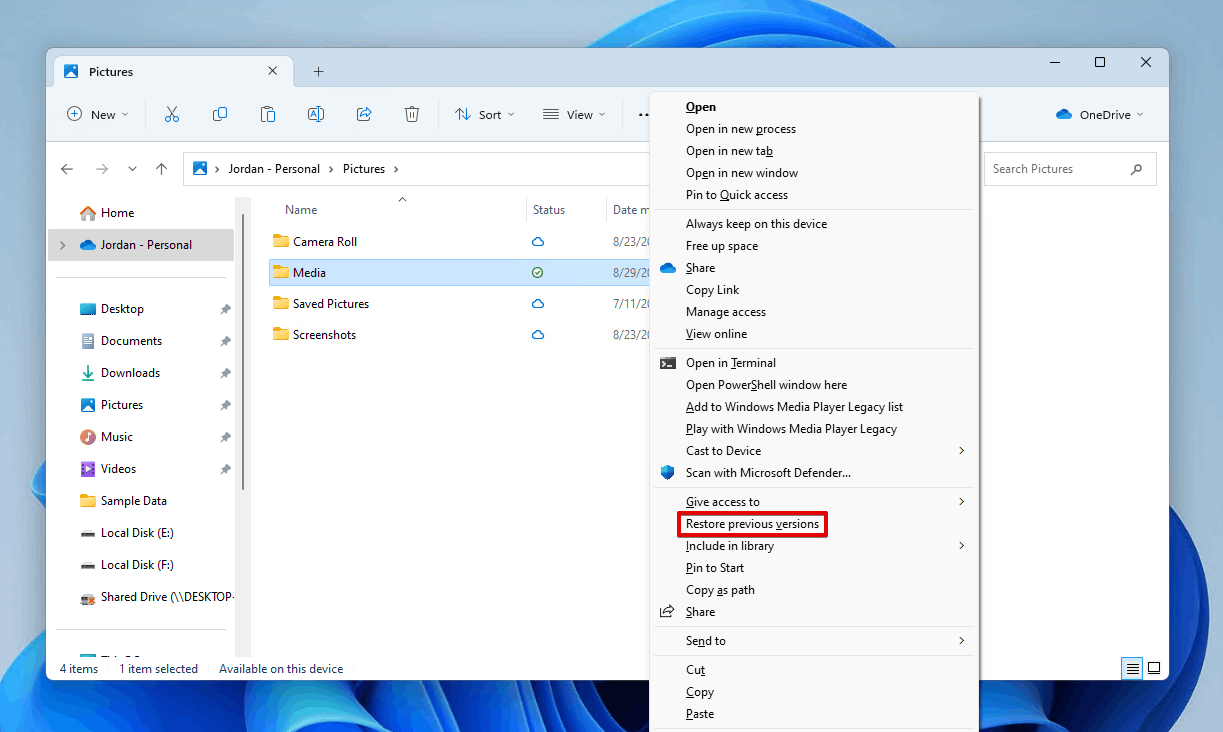
- בחר גרסה לשחזור, ואז לחץ או על הכפתור שחזר כדי לשחזר את הנתונים במקומם, או לחץ על שחזר אל ובחר יעד מותאם אישית עבור הקבצים.
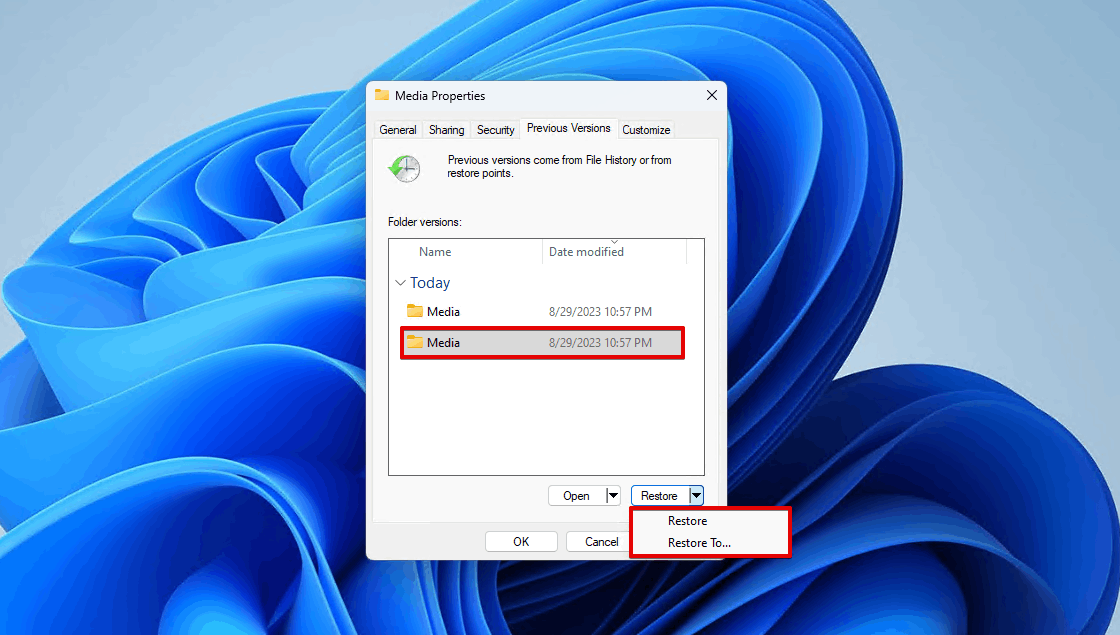
שיטה 2: בדוק את סל המחזור במחשב המרוחק
לשיטה זו, יהיה עליך לקבל גישה למחשב המרוחק. תוכל להתחבר למחשב המשותף ולראות אם הקבצים מאוחסנים בסל המחזור של הנפה המשותפת. אם הם שם, תוכל לשחזר אותם לפני שימחקו לצמיתות. סל המחזור מופיע על שולחן העבודה. אם אתה מתקשה למצוא אותו, ראה את המדריך שלנו על איך לאתר את סל המחזור בחלונות.
בצע את השלבים הבאים כדי לגשת לקבצים שנמחקו ושמורים בסל המיחזור בכונן הרשת:
- פתח סל המיחזור.
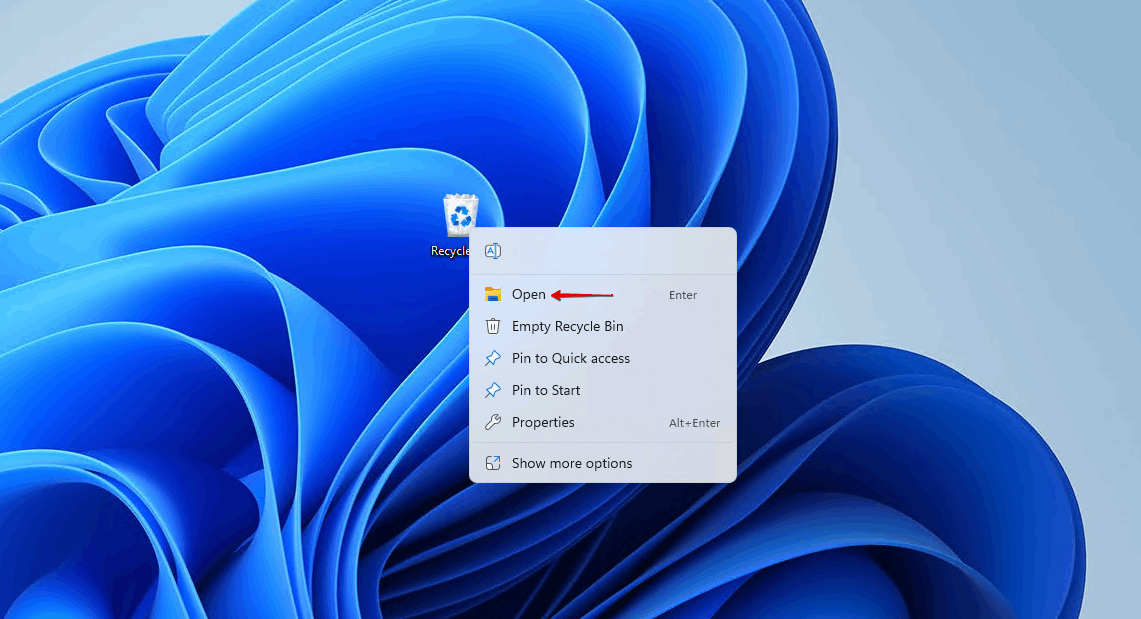
- בחר את הקבצים שברצונך לשחזר, לאחר מכן לחץ על שחזר את הפריטים שנבחרו.
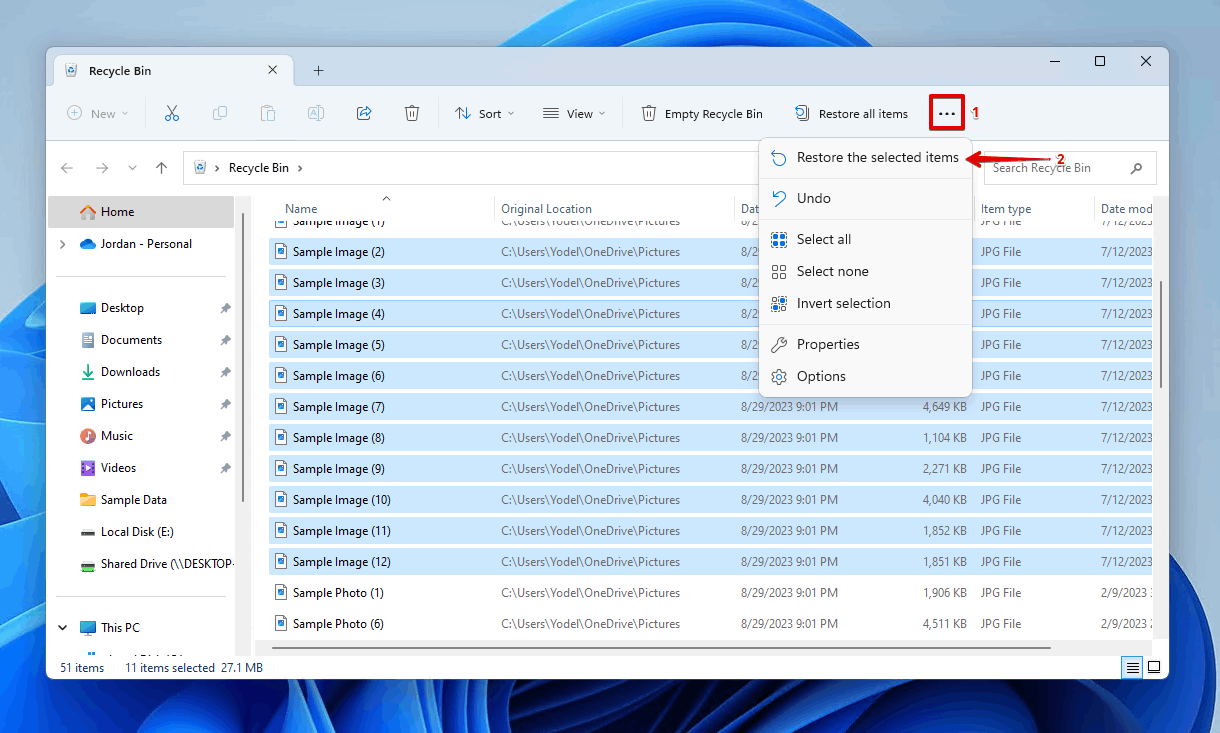
שיטה 3: השתמש בכלי שחזור נתונים מקצועי
אם אתה לא יכול לשחזר גרסה קודמת של קבצים שנמחקו או לאחזר אותם מתוך סל המחזור, אז האפשרות הבאה שלך היא תוכנה לשחזור נתונים. תוכנת שחזור נתונים מעוצבת במיוחד כדי לסרוק את הדיסק שלך ולשחזר נתונים שנמחקו.
האופציה המועדפת עלינו לתוכנת שחזור נתונים היא Disk Drill. זוהי אופציה מצוינת לשחזור קבצים שנמחקו מנהג שרת רשת משום שהיא משתמשת בטכניקות סריקה חזקות שמאתרות כל נתון שניתן לשחזר. יתר על כן, יש לה ממשק משתמש נוח מאוד שהופך את תהליך התצוגה המקדימה ושחזור הנתונים לפשוט ללא תקלות.
אינך יכול להשתמש ב-Disk Drill כדי לשחזר נתונים מהכונן מרחוק. עליך להתקין את Disk Drill על המחשב המרוחק או להסיר את הכונן הרשתי ולחבר אותו מקומית.
השלבים מטה לשחזור מבוצעים על Windows 11, אך הם זהים לכל גרסת Windows אחרת. כך תוכלו לשחזר קבצים שנמחקו מכונן רשת באמצעות Disk Drill:
- הורד והתקן את Disk Drill.
- חבר את הכונן המשותף למחשב שלך (אלא אם אתה מבצע שחזור על מחשב מרוחק).
- בחר את הכונן הרשת ולחץ על חפש נתונים אבודים כדי להתחיל את הסריקה.
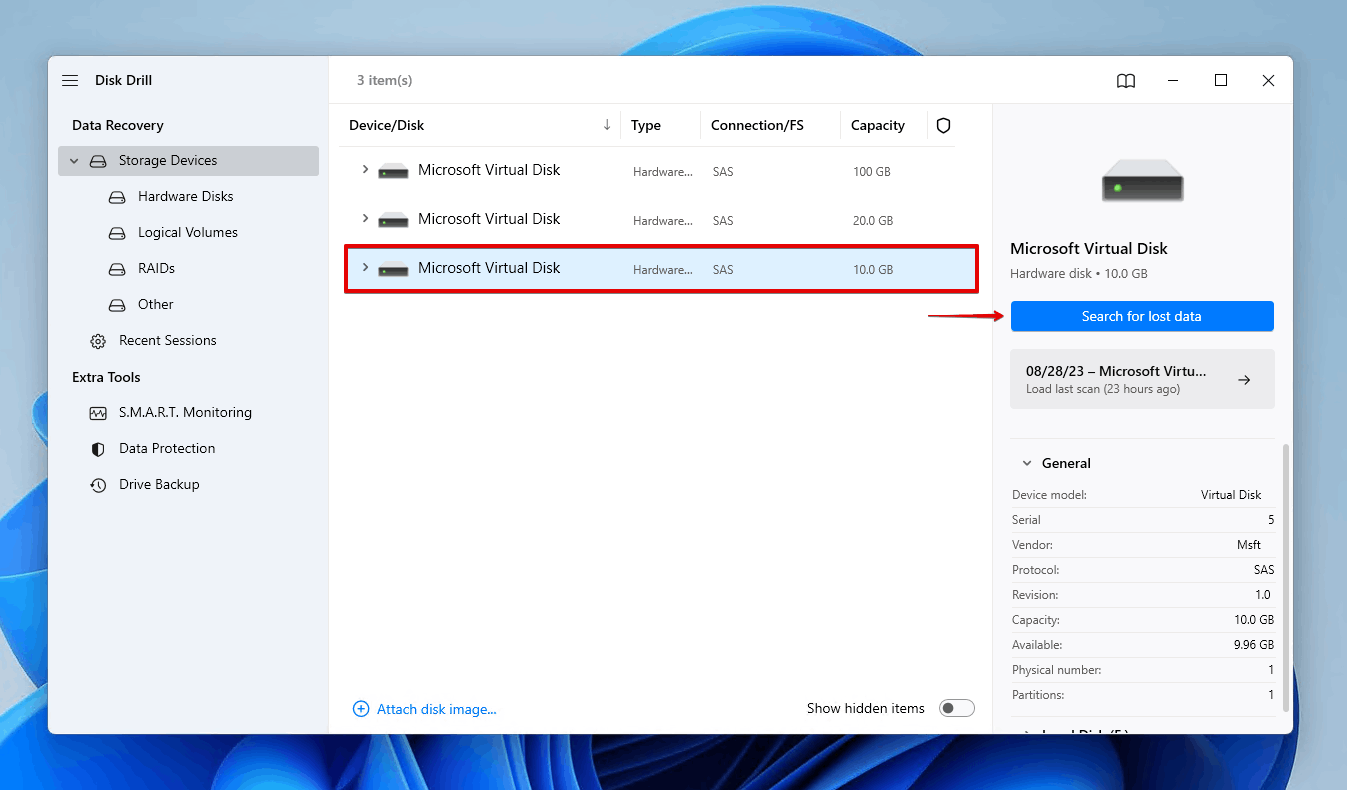
- לחץ על בדוק פריטים שנמצאו כאשר הסריקה תסתיים. אם ברצונך לשחזר הכל, לחץ על שחזר הכל.
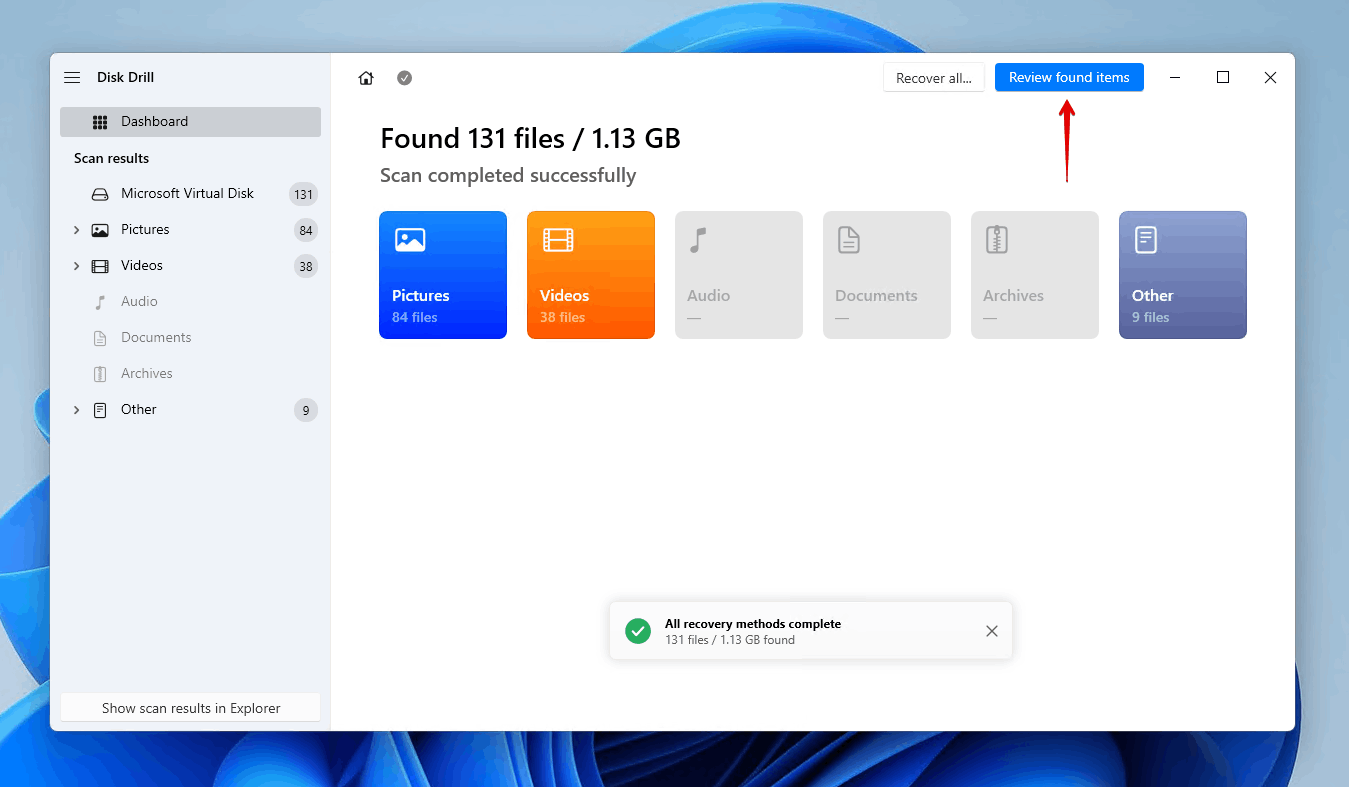
- בחר אילו קבצים ברצונך לשחזר מהכונן הרשת. נתונים שנמחקו ניתן למצוא בתוך המדורים נמחק או אבוד ומרוכב של חלון השחזור. וודא לתצוגה מקדימה של הנתונים לפני השחזור והשתמש בעמודת הסיכויים לשחזור כדי לראות אילו קבצים יש להם את הסיכוי הטוב ביותר להישחזר בהצלחה. לחץ על שחזר כשאתה מוכן.
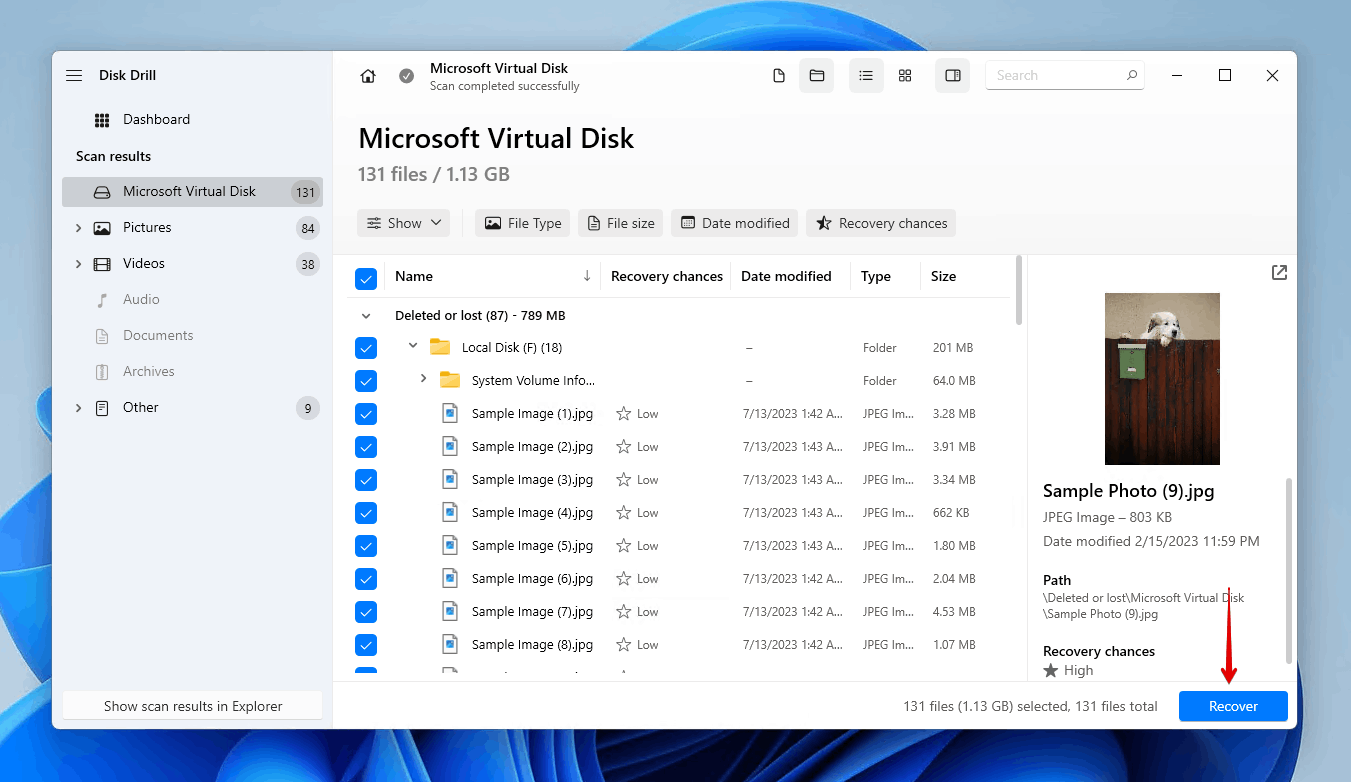
- בחר מיקום בטוח לשחזור בהתקן אחסון נפרד, ואז לחץ על הבא.
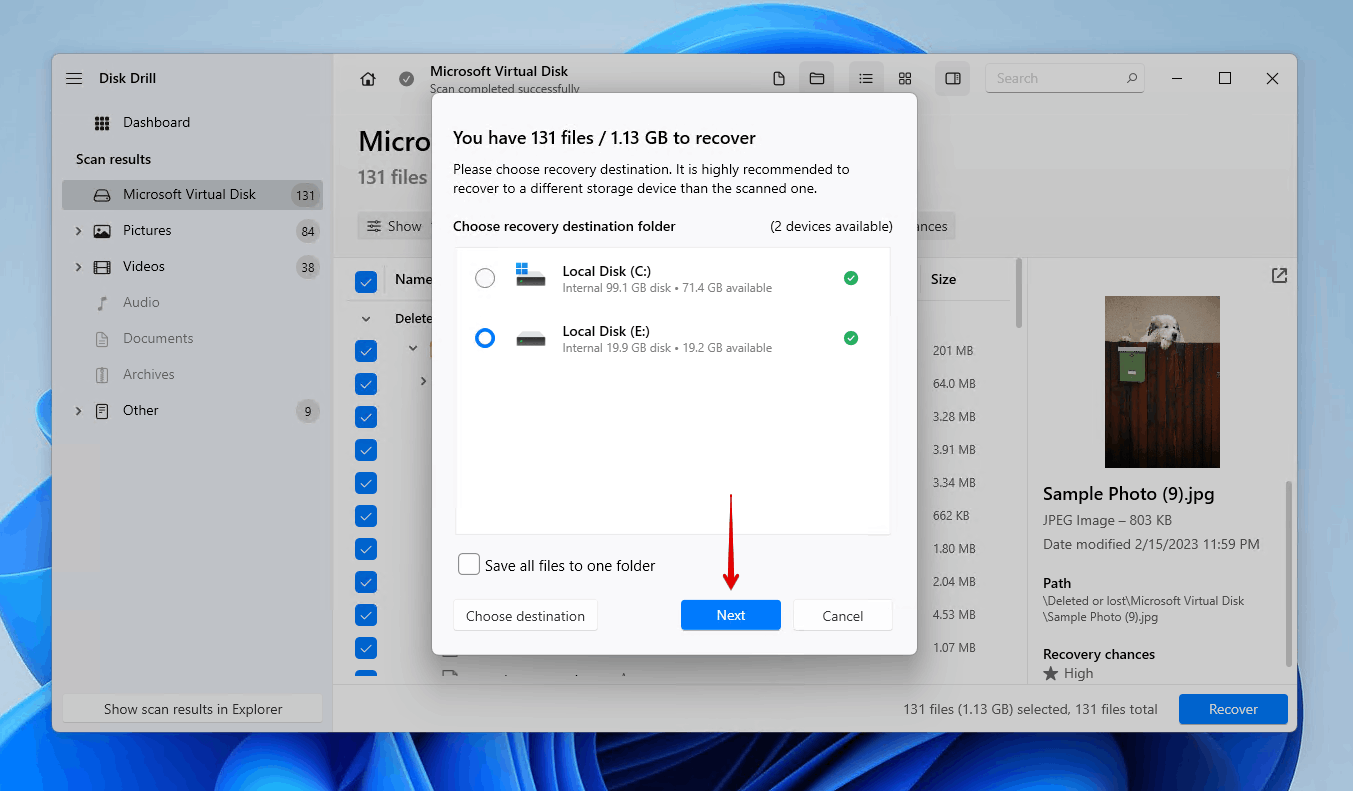
סיכום
שחזור נתונים מדיסק רשת הוא בהחלט אפשרי, כפי שניתן לראות באופן דומה עם שחזור נתונים של NAS. עם זאת, שיטת השחזור שתשתמש בה עשויה להשתנות בהתאם למצב.
ניתן לנסות קודם לשחזר את הנתונים מגירסה קודמת שנשמרה על ידי היסטוריית קבצים. אם אין גיבוי זמין, אפשר גם לבדוק בסל המחזור במחשב המרוחק. אחרת, אם הנתונים נמחקו לצמיתות, יש לבצע שחזור נתונים באמצעות תוכנת שחזור נתונים או במכונה המרוחקת או על ידי חיבור הדיסק הרשתי למחשב אחר כדי לבצע שחזור מקומי.
 7 Data Recovery
7 Data Recovery 



